Discord, çevrimiçi PC oyuncuları için harika bir araçtır.Bu, çoğunlukla en sevdiğiniz çok oyunculu oyunları oynarken arkadaşlarınızla iletişim kurmanıza izin vermek için kullanılan bir VoIP uygulamasıdır.Bazen kullanıcılar bazı hatalarla karşılaşırlar, örneğin,Sesin geçtiği yeşil halkayı görsen bile,onlaraDiscord'da kimseyi duyamıyorumsesi.
Discord'da takım arkadaşlarınızı duyamıyor musunuz?Discord'da özellikle yeni üyeler katıldığında kimseyi duyamıyor musunuz?Ah, yeşil daireyi görüyor ama Discord'da sesi veya sesi duyamıyor musunuz?Bu yazımızda Discord'da ses sorunlarının nasıl çözüleceğine dair 7 yöntem topladık.
Neden kimsenin uyumsuzluğunu duyamıyorsun?
Bu hatanın birçok nedeni olabilir.Kulaklıklı mikrofon setinin düzgün çalışmamasından iletişim cihazının düzgün kurulmamasına kadar her şey olabilir.Discord sorunu hızlı bir şekilde çözebilse de, birçok kullanıcı bu sorunu zaten bildirmiştir.Neyse ki, bu sorunu çözmek çok kolay ve neredeyse birkaç dakika sürüyor.
"Duyulmaz" sorunu nasıl çözülür
İlk şey ilk.Tüm donanımın doğru şekilde takıldığından emin olun.Ayrıca, lütfen sorunun çözüldüğünden emin olun.Mikrofonunda bir sorun olmadığından emin olmak için arkadaşınızı arayın veya mesaj atın.Eğer öyleyse, yapabilirBurayaDiscord mikrofon sorunlarının nasıl giderileceğiyle ilgili makaleye göz atın.Şimdi çözüldü, düzeltmeye bir göz atalım.
Yöntem 1: Bilgisayarınızı ve Discord'unuzu yeniden başlatın
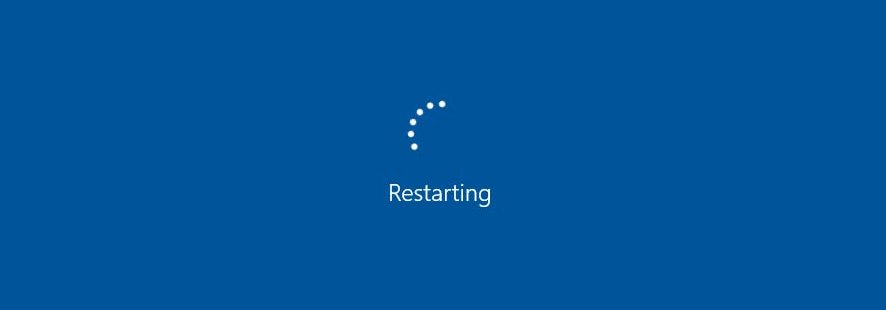
Birinden bir bilgisayar sorunuyla ilgili yardım isterseniz, ilk yanıtlarının "Kapatıp yeniden açmayı denediniz mi?" olduğundan emin olun.Bunun nedeni, bilgisayarınız yeniden başlatıldığında hatalı çalışan kodu temizlemesi ve ardından normal şekilde çalışması için tüm yazılımı yeniden başlatmasıdır.Ayrıca basabilirsinizCtrl和R Uygulamayı yenileyin.En son güncellemeyle ilgili bir sorun varsa, bu çözülebilir.
Yöntem 2: Varsayılan iletişim cihazını ayarlayın
Bu onun en sık kullandığı onarım prosedürlerinden biridir.Cihazınız uygulamada varsayılan cihaz olarak ayarlanmış olabilir.Ancak çoğu kullanıcının bilmediği şey, Windows'ta varsayılan iletişim cihazını da ayarlamanız gerektiğidir.Ne yapacağımı bilmiyorum?Ardından aşağıdaki adımları okuyun.
- Görev çubuğundaki ses simgesine sağ tıklayın.
- Şimdi menüden "Oynatma Cihazı"nı seçin.
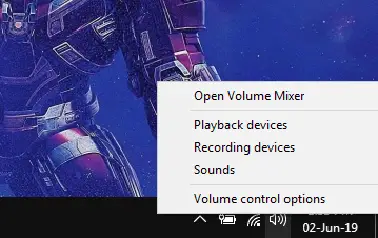
- "Oynatma" sekmesi altında, ses cihazınızı bulun ve üzerine sağ tıklayın.Bu size bir menü sağlayacaktır ve "Varsayılan cihaz olarak ayarla".Tekrar sağ tıklayın ve "Varsayılan iletişim cihazı olarak ayarla".
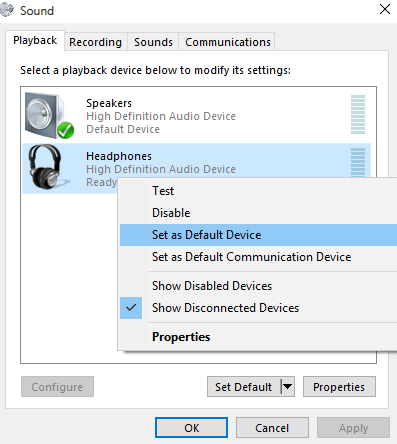
- Cihazınız listede yoksa endişelenmeyin.Listelenen cihazların altındaki boş alana sağ tıklayın ve "Devre dışı bırakılan cihazları görüntüle"ile"Bağlantısı kesilen cihazları görüntüle"Seçenek .Bu şekilde görünmelidir.
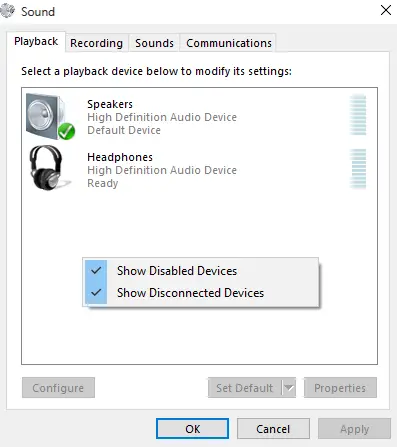
- Ardından 3. adımı tekrarlayın ve ardındanUygulamak和Tamam.
- Discord'u başlatın ve arkadaşlarınızı duyabiliyor musunuz bir bakın.
Yöntem 3: Ses alt sistemini değiştirin
Cihazınız Discord'un en yeni ses alt sistemiyle uyumlu değilse, sorunlarla karşılaşırsınız.Yukarıdaki yöntemi kullanarak Discord'da hala ses duyamıyorsanız, lütfen "ses alt sistemini" değiştirmeyi deneyin.Deneysel ses alt sistemi güncel, ancak yine de biraz kaba.Değişiklik adımları aşağıdaki gibidir.
- Discord'u başlatın.
- Ekranın sol alt köşesinde bir dişli bulabilirsiniz.Açmak için bu düğmeye tıklayın "Kullanıcı ayarları".
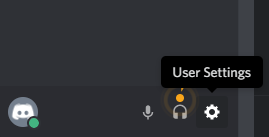
- içinde"Uygulama ayarları",Seç"Ses ve video".
- Aşağı kaydırın ve yapacaksınız在ilerialtaçmakSes Alt Sistemi(Ses alt sistemi).
- Ses Alt Sistemi'ne tıklayın ve açılır menüden Standart veya Geleneksel'i seçin.
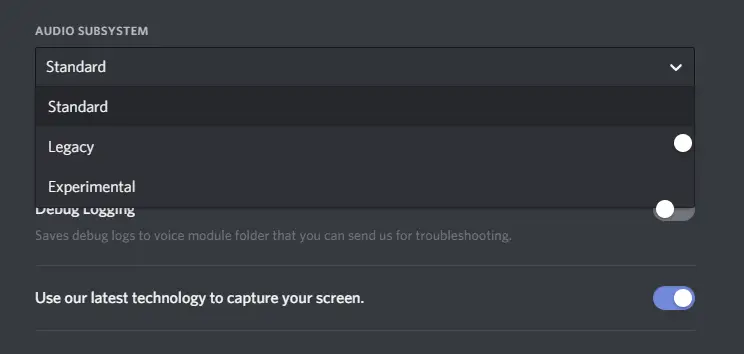
- Bir onay kutusu açılacaktır.Ayrıca Discord'un çıkacağını ve yeniden başlayacağını size bildirecektir.Tamam'a basın, ardından Discord'u yeniden başlatın.
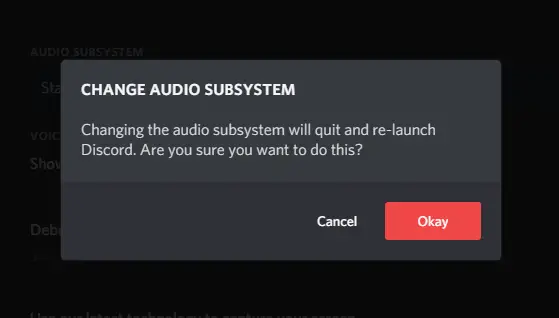
Yöntem 4: Ses değiştirme yazılımını kapatın
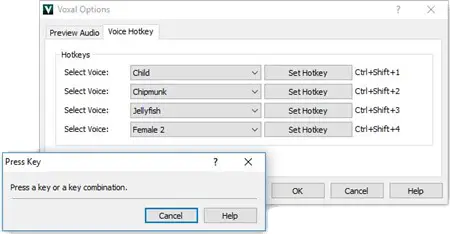
Değişen bir sesle arkadaşlarınızla iyi geçinmenin eğlenceli olacağını biliyorum.Ancak bu, Discord'da da sorunlara neden olabilir ve kimseyi duyamıyor olmanızın nedeni bu olabilir.Ayarladıktan sonra Discord'u başlatın ve partnerinizi duyabiliyor musunuz bir bakın.
Yöntem 5: Ses ayarlarını yapın
Bu sorunu, doğru varsayılan aygıtın seçili olduğundan ve çıkış hacminin sıfıra ayarlanmadığından emin olarak ayarları değiştirerek de çözebilirsiniz.Bu ayarları değiştirmek için aşağıdaki adımları uygulamanız yeterlidir.
- Anlaşmazlığı açın.
- Sağ alt köşede seçinKullanıcı ayarları.
- Seç"Ses ve görüntü".
- içinde"Ses Ayarları altında", Çıkış cihazını değiştirme seçeneğini bulabilirsiniz.
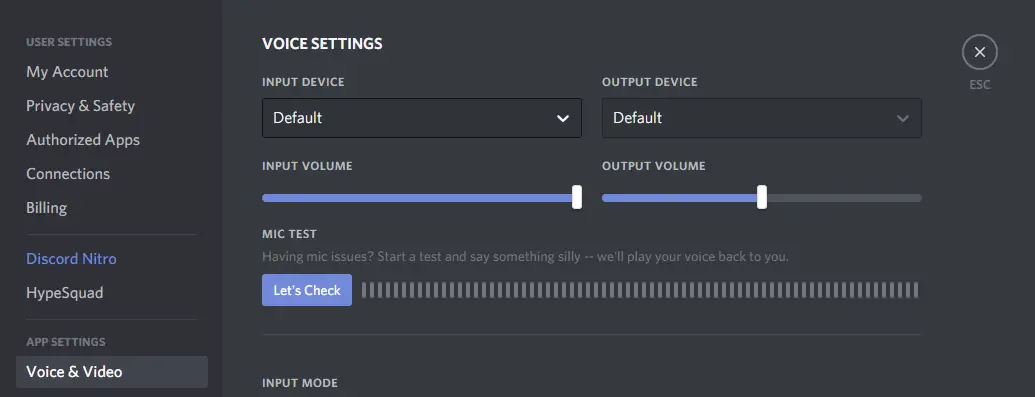
- Açılır menüden kulaklığınızı veya hoparlörünüzü seçin ve çıkış ses düzeyi kaydırıcısını rahat bir düzeye ayarladığınızdan emin olun.
- Sesinizi test etmek için "Kontrol Edelim" düğmesini kullanın.Ne çaldığınızı duyabiliyorsanız, bu harika.
- "Ses ve Video"nun sonundaki ayarları da sıfırlayabilirsiniz.Sıfırlama düğmesi kırmızı ile vurgulanacaktır.
Yöntem 6: Web sürümünü kullanın
Uygulamada herhangi bir sorunla karşılaşırsanız, Discord'un web sürümü her zaman kullanılabilir olacaktır.Discord bir güncelleme gönderene kadar kullanın.Kullanmak için tek yapmanız gereken tarayıcınızı başlatmak ve ardından ziyaret etmek. http://discordapp.com.
Yöntem 7: Hala kimsenin anlaşmazlık desteğini duyamıyorsanız
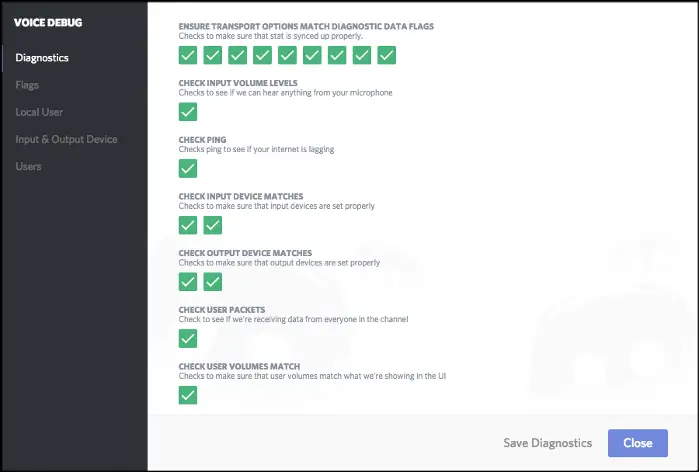
Bu makaledeki hiçbir şey sorununuzu çözemezse, yapmanız gereken tek şey Discord ile iletişime geçmektir.Şirketlerin sorununuzu belirlemesine yardımcı olacak hata ayıklama yeteneklerine sahiptirler.Daha fazlasını öğrenmek içinburadaerişim .
Sonunda alındı
Bunlar, bu sorunu çözmek için kullanabileceğiniz 7 yöntem.Umarım artık PUBG veya Call of Duty oynamak için yeni oyun kulaklığında takım arkadaşlarınızın sesini duyabilirsiniz.


![Windows sürümünü nasıl görebilirim [çok basit]](https://infoacetech.net/wp-content/uploads/2023/06/Windows%E7%89%88%E6%9C%AC%E6%80%8E%E9%BA%BC%E7%9C%8B-180x100.jpg)


